win10设置兼容性的图文操作
时间:2022-10-26 13:27
win10这款操作系统大家了解吗?本章节主要介绍了win10设置兼容性的图文操作方法,还不清楚的朋友就跟着小编学习一下吧,希望对你们有所帮助。
win10设置兼容性的图文操作

1.打开这台电脑,在磁盘中找到不兼容程序的文件夹,鼠标左键双击文件夹,在兼容的程序文件上点击鼠标右键然后再选择“兼容性疑难解答”选项,如图1所示:
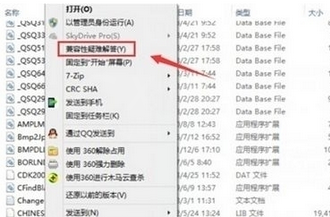
2.弹出程序兼容性疑难解答提示框,显示正在检测问题,检测完后鼠标左键点击选择故障排除选项中“尝试建议的设置”,如图2所示:
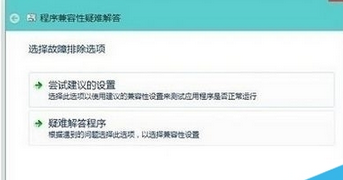
3.检测到该程序的兼容模式为WIN7,然后鼠标左键点击"测试程序",如果能正常运行的话,再点击"下一步",如图3所示:
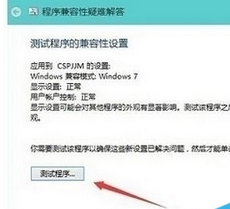
4.故障排除完成后,鼠标左键点击“是,为此程序保存这些设置”,如图4所示:
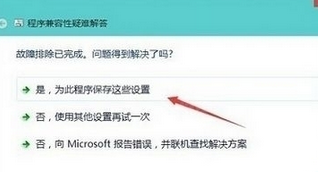
5.然后会显示正在检测其他问题。稍微等待一会就会修复成功,如图5所示:
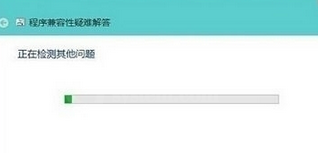
6.疑难解答完成,显示不兼容程序已修复。修复成功后关闭窗口以后就能正常的打开程序了,如图6所示:
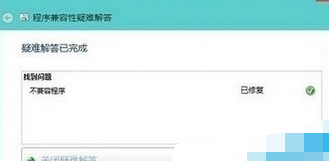
快来学习学习win10设置兼容性的图文操作吧,一定会帮到大家的。



























